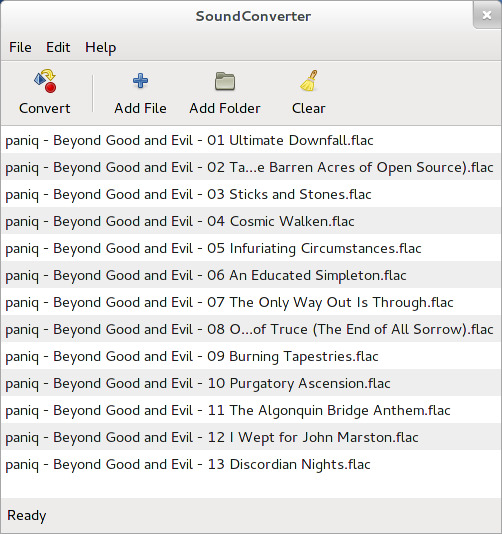问题描述
我曾经在 Windows 中下载一个程序,该程序使用 lame 来压缩 mp3 文件的音频并使它们的大小变小,但我不知道如何在 Ubuntu 中执行此操作。
有人知道这件事吗?
请记住,我刚刚安装了 ubuntu,所以我几乎什么都不知道。
最佳办法
终端方式:
lame 在 Universe 存储库中。所以你必须首先启用 universe 存储库。
-
看到这个问题\u2192 How do I enable the “Universe” repository?
-
然后在终端中使用以下命令安装 lame。要打开终端,请按
Ctrl+Alt+T。\n
sudo apt-get update\nsudo apt-get install lame\n
然后使用 cd 命令导航到您拥有要转换文件的文件夹的目录。我假设你的文件在桌面目录中,它的名字是 001.mp3 。我们还假设您的输入文件是 128kbps,而您想要一个 32kbps 的输出文件。所以,使用这些命令来压缩它
cd ~/Desktop
lame -b 32 001.mp3 001-32.mp3
除了与输入文件同名(在本例中为 001.mp3)之外,您可以为输出文件使用任何名称。
请注意,转换将使用固定比特率而不是可变或平均比特率。
如需更多帮助,请参阅 lame manual page。
图形方式:
如果您更喜欢图形工具来执行此操作,我建议您使用一个小而简单的工具来执行此操作。它是声音转换器。
-
使用此链接 \u2192 soundconverter 或在终端中使用此命令安装它
\n
sudo apt-get install soundconverter\n -
通过在 Dash 中搜索术语 “soundconverter” 来打开它。要使用 Dash,请按
Super键,也称为 Windows 键。 -
打开后,按工具栏中的**添加文件*按钮,然后选择要转换的文件。
-
然后从菜单转到编辑 \u2192 首选项。在结果类型中选择 mp3 并选择质量。
\n
-
非常低 = 64 kbps
-
低 = 96 kbps
-
正常 = 128 kbps
-
高 = 192 kbps
-
非常高 = 256 kbps。
\n
我认为,您应该根据需要选择 “Very low” 或 “Low”。然后点击关闭。
-
-
单击工具栏中的转换按钮进行转换。
就是这样。您的文件将被转换并存储在与输入文件相同的目录中。您还可以在首选项窗口中更改输出文件夹的目录。
次佳办法
如果您需要具有图形用户界面的工具,则可以使用 Soundconverter 。您可以打开 software-center 并搜索它,也可以通过终端手动安装它。
sudo apt-get install soundconverter